
Metamaskのアプリ版ってあるにゃ?スマホで使えれば便利なんだけど、登録方法をわかりやすく教えてほしい…
このような悩み答えます。
✓この記事を書いている僕は、現在仮想通貨に継続投資中。6銘柄ほどに分散投資して、300万円ほどを運用してます。
MetaMask(メタマスク)ウォレットとは、仮想通貨の「お財布」のようなものです。MetaMaskといえばPC版の拡張機として使うのが一般的ですが、実はスマホアプリ版もリリースされています。
「スマホでメタマスク使いたい!」って方のために、今回はスマホアプリ版のMetaMaskの登録・設定方法を画像を使いながらわかりやすく解説します。
ステップ①:MetaMaskアプリのインストール
スマホ版のMetaMaskはIOS、 Androidどちらでもダウンロードできます。下記からアプリをインストールしましょう。
| iOS版 | iOSアプリをダウンロード |
|---|---|
| Android版 | Androidアプリをダウンロード |
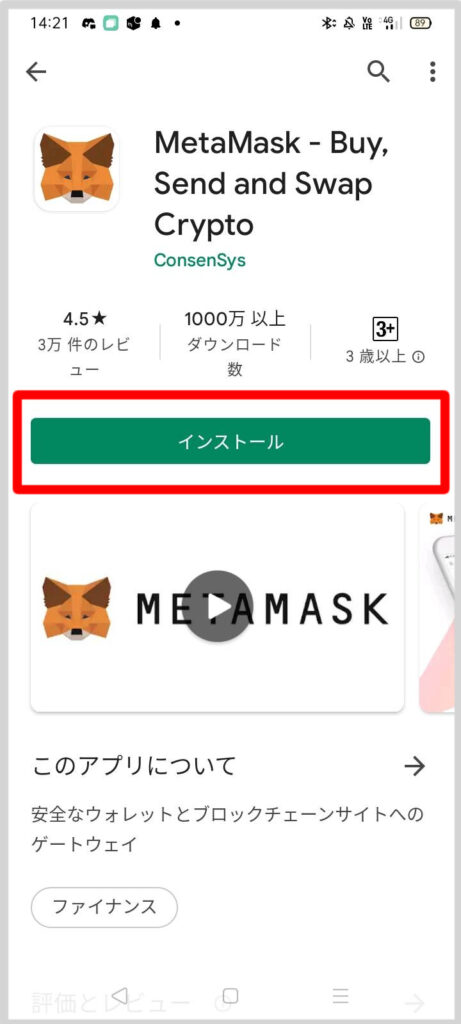
ステップ②:アプリを起動
インストール後、アプリを起動して「開始」をクリック。
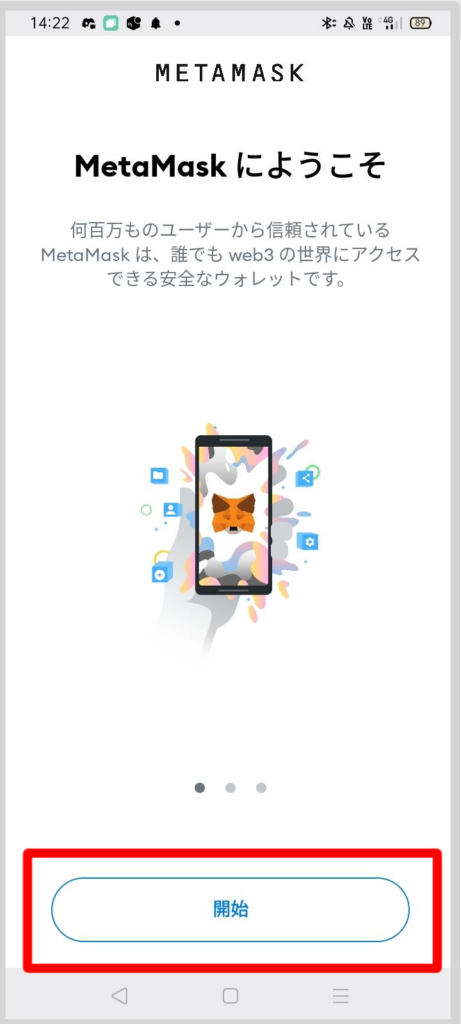
ステップ➂:新しいウォレットを作成
今回はMetaMaskを初めて作成するため、「新しいウォレットの作成」をクリックします。
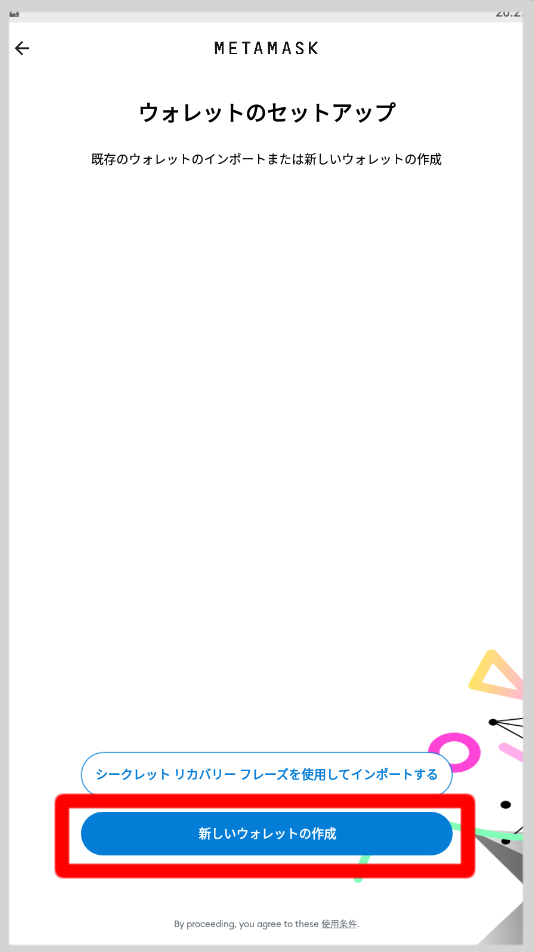
ステップ④:「同意します」をクリック。
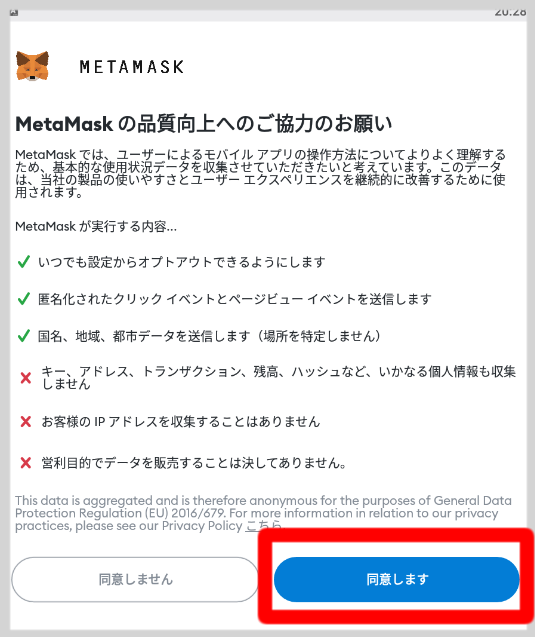
ステップ➄:ウォレットパスワードの作成
次にウォレットのパスワードを好きなものに設定してください。
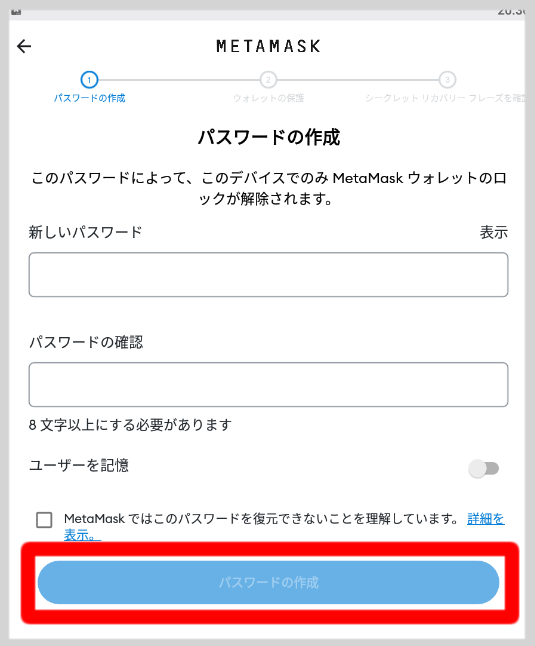
ステップ⑥:「開始」をクリック
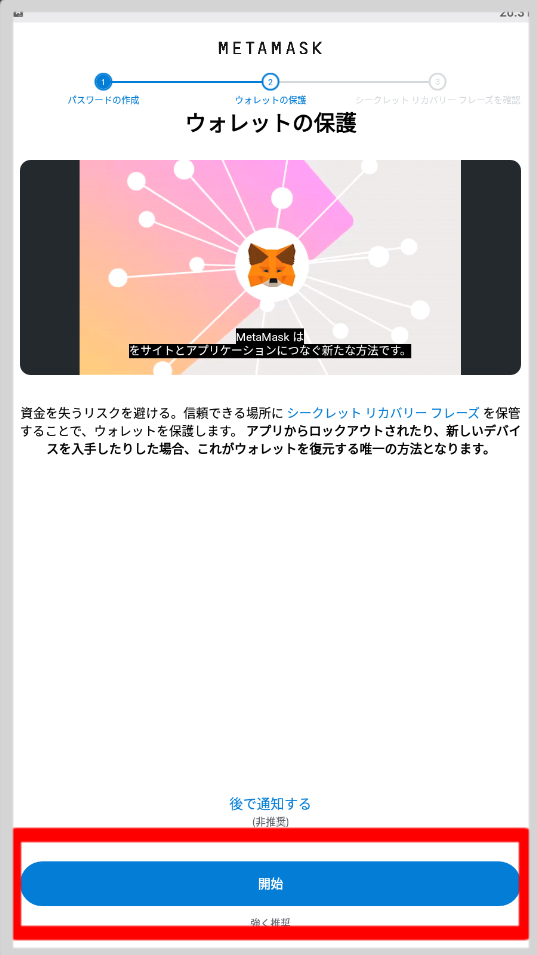
ステップ⑦:再度「開始」をクリック
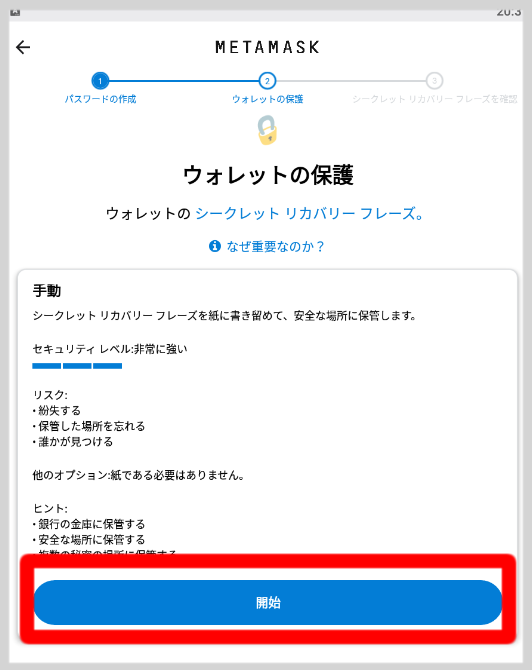
ステップ⑧:パスワードの確認
パスワードを再入力して、「確認」をクリック
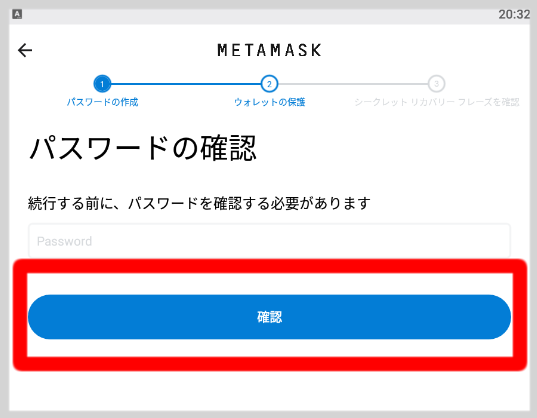
ステップ⑨:暗い領域をクリック
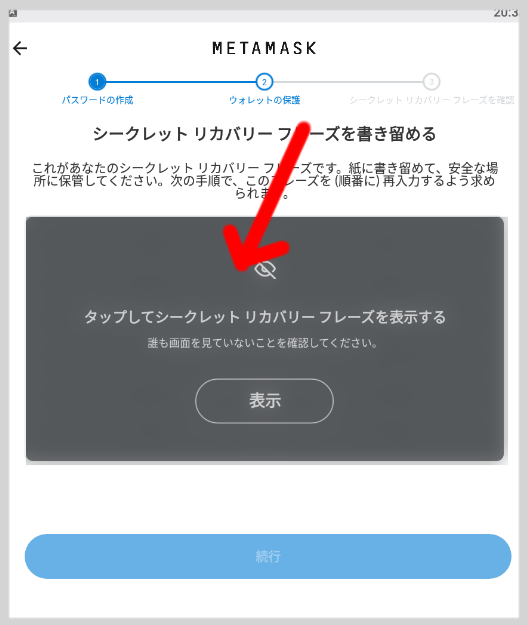
シードフレーズが表示されるので、「次へ」進む前に 出てきた単語の羅列を適切に保管してください。紙にメモするか、スクリーンショットを取るなどして必ず保存してください。
このシードフレーズはめちゃくちゃ大事なものです。ウォレットにアクセスする唯一の方法がシードフレーズです。シードフレーズを忘れると、最悪ウォレットの資金を引き出せなくなります。
また誰かに聞かれても絶対に答えないでください。シードフレーズを聞き出して、資金を抜き取る詐欺が横行してます。
完了したら、[次へ]ボタンをクリックします。
ステップ⑩:シードフレーズ内の単語の順序に対応するボタンをクリック
正しく実行されると、確認ボタンが青色に変わるのでクリックします。
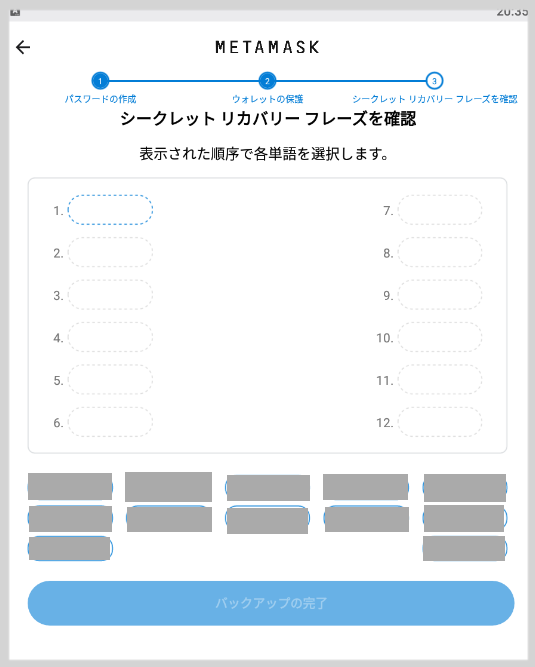
ステップ⑪:『全て完了』ボタンをクリック。
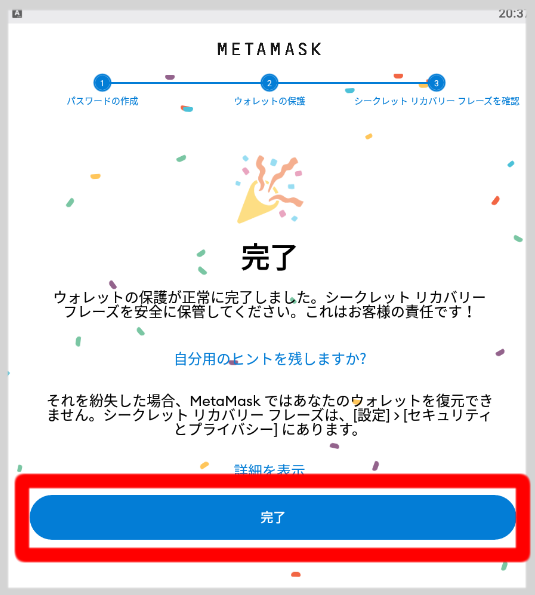
これにてモバイルアプリ版のメタマスクウォレットの作成は終了です。
お疲れさまでした!

